Persyaratan Minimum Untuk melakukan InstalasiPastikan sebelumnya bahwa komputer memenuhi persyaratan sistem minimum untuk menjalankan windows XP, disarankan memiliki Processor Intel Pentium 4 keatas, memory 512 Mb keatas, dan VGA 128 Mb keatas, sedangkan drive C: memiliki kapasitas lebih dari 30 Gigabytes (minimal 10 Gigabytes).Pastikan Anda memiliki windows XP “Product Key” atau kode, biasanya disertakan dengan CD-nya yaitu kode sebanyak 25 karakter.
Langkah – Langkah Menginstal Windows Xp
Sebelum melkukan instalasi Windows XP kita harus menyiapkan CD/DVD Windows Xp, windows xp yang akan di install adalah Windows Xp Professional. Dan pastikan komputer memiliki CD/DVD driver hardwarenya. Adapun langkah – langkah menginstal Windows Xp adalah sebagai berikut.
1.Dinyalakan komputer, kemudian masukan CD/DVD pada CD/DVD driver lalu tekan Ctrl+Alt+Delete untuk merestart komputer.Pada saat loading restart tekan F11 agar bisa masuk kebios dn membaca CD/DVD Windows Xp yang akan digunakan.
2.Kemudian kita akan masuk pada bios kemudian piih BOOT pada menu dan pilih item HL-DT-ST DVDRAM GH24NS70, tekan Enter.Maka tampilannya akan keluar seperti pada gambar dibawah ini.
3.Dilanjutkan dengan menekan Enter,maka gambar akan terlihat seperti dibawah ini.
4.Selanjutkan kita akan mengatur partisi, partisi yang ada yaitu partisi C,partisi E, partisi F. Karena kita ingin menginstal sepenuhnya Windows Xp pada komputer maka ketiga partisi harus dihapus dan di atur kembali. Yang pertama klik E atau partisi 1, kemudian klik D = Delete partition untuk menghapus. Dapat dilihat pada gambar dibawah ini.
5.Setelah klik Delete maka akan tampil seperti pada gambar dibawah ini dan kemudian klik Delete
6.Kemudian klik F atau partisi 2, lalu klik D = Delete Partition untuk menghapus partisi, seperti gambar dibawah ini.
7.Setelah itu akan tampil seperti dibawah ini kemudian klikL = Delete.
8.Ketiga klik C atau partisi 3 kemudian klik D = Delete Partition untuk menghapus partisi 3 seperti gambar berikut.
9.Setelah tampil seperti gambar dibawah ini kemudian klik Enter = Contineu.
10.Setelah kita klik enter kemudian akan tampil seperti yang dibawah ini dan klik L = Delete.
11.Apabila semua partisi telah dihapus kemudian kita buat partisi baru.Kita klik pada C.
12.Seterusnya kita mengatur partisi,isi 20000 MB.Dan tekan enter.
13.Kita tunggu beberapa saat karena komputer sedang loading memformat partisi lama dan membuat partisi baru.
14.Tunggu sampai mengkopi file ke folder instalasi selesai.
15.Kemudian akan terlihat tampilan tulisan Microsoft Windows Xp tetapi ini belum selesai.
16.Tunggu beberapa menit untuk menyelesaikan instalasi.
17.Akan tampil Regional and Language Options seperti yang dibawah ini. Kemudian klik Next.
18.Isi nama pengguna contoh seperti pada tampilan nama yang digunakan Mouren Ariska. Kemudian klik Next.
19.Isi password untuk administrasi dan isi confirm password. Klik Next.
20.Atur tanggal, waktu setempat kemudian pilih negara atau itu kota negara kita berada, lalu klik Next.
21.Kemudian komputer akan terestart. Dan akan tampill seperti gambar dibawah ini.
22.Lalu setelah menunggu beberapa saat akan tampil Welcome to Microsoft Windows untuk melanjutkan klik Next.
23.Pilih Not Righ Now untuk melanjutkan klik Next.
24.Ketika tampilan Thank you kemudian klik Finish.
25.Kemudian akan tampil pada layar monitor Welcome menandakan instalasi telah selesai.
26.Dan kemudian pada layar monitor akan tampil layar Dekstop Windows Xp.


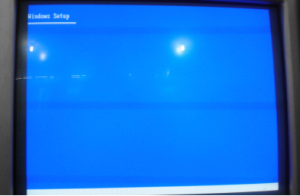
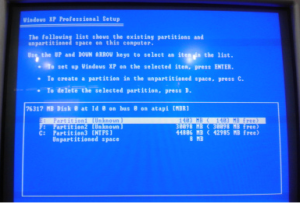

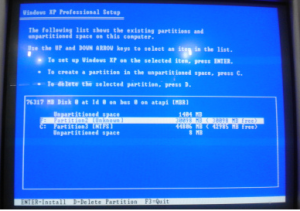
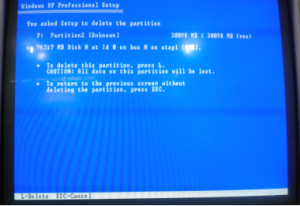
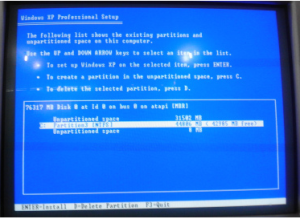
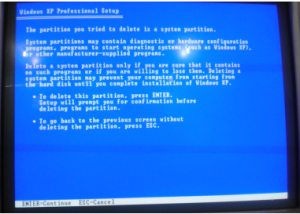
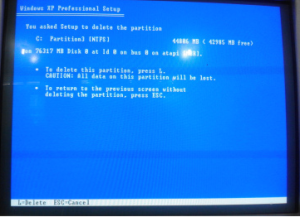
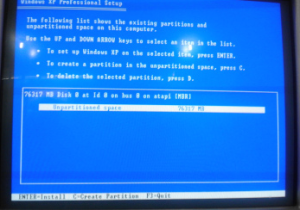
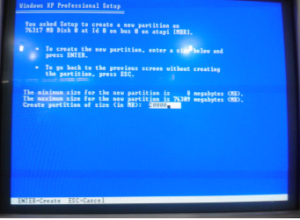
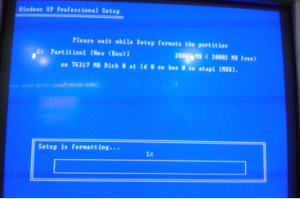

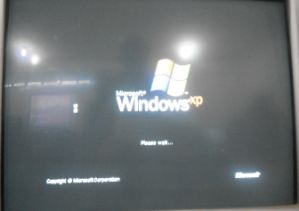
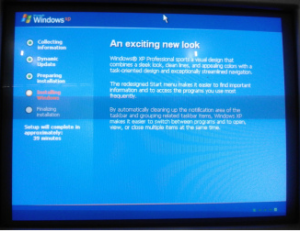
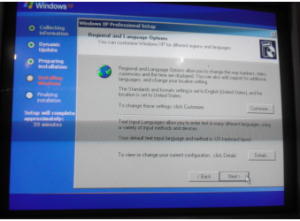
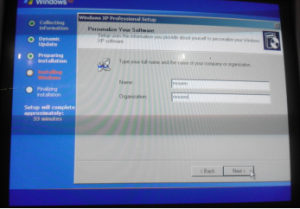
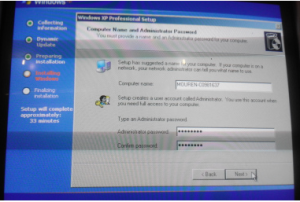
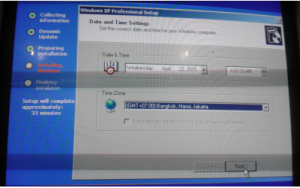
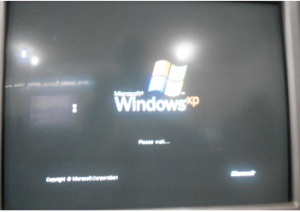
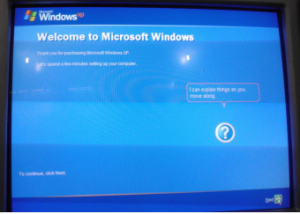
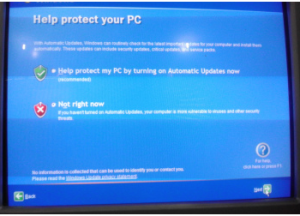
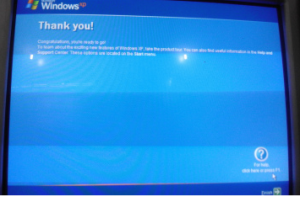
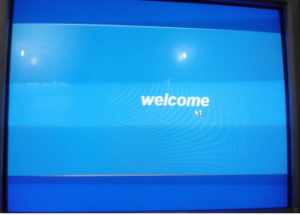
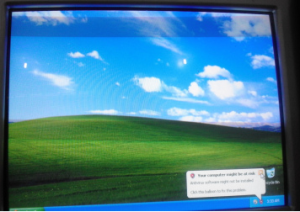

Tidak ada komentar:
Posting Komentar